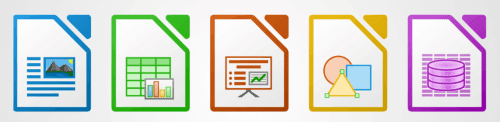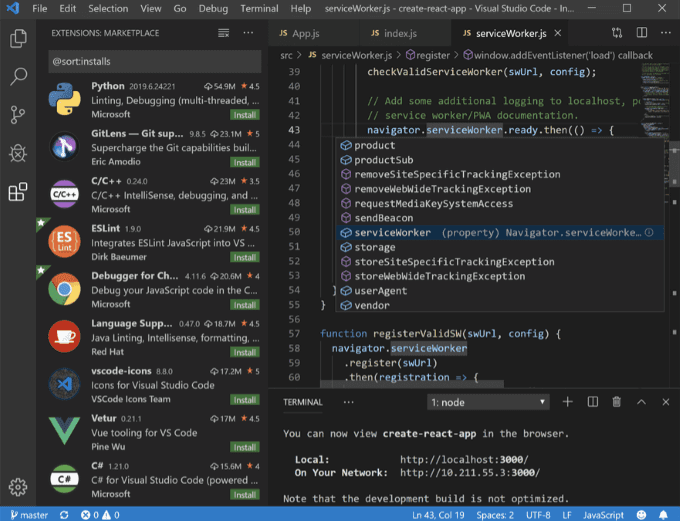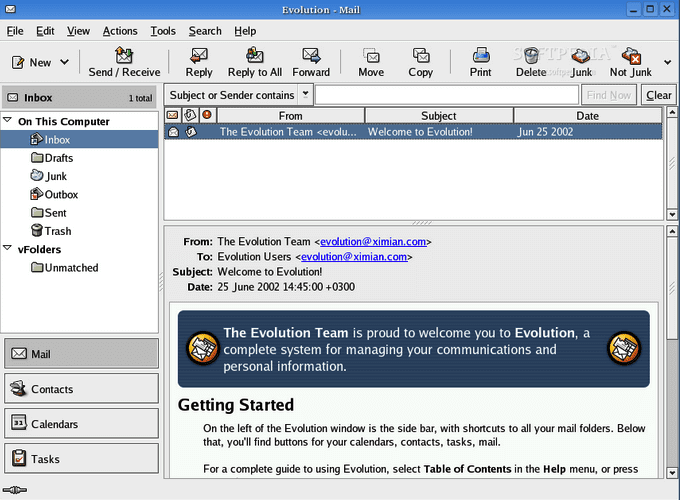Chromebook 에 Linux 앱(running Linux Apps) 을 설치하고 실행 하면 더 많은 생산성 도구로 기능이 확장됩니다. 이 자습서에서는 Linux 앱을 설치 및 실행하는 방법과 사용할 몇 가지 제안 사항을 설명합니다.
아직 모르신다면 최신 버전의 Chrome OS 를 사용하면 별도로 설치하지 않고도 Linux 를 기본적으로 설치할 수 있습니다. 설치되는 기본 배포판은 데비안인 것 같습니다. 현재 Ubuntu 또는 Fedora 와 같은 다른 배포판을 설치할 수 있는 옵션을 제공하는 기능 요청이 있습니다 .
Chrome OS 버전 확인(Check Your Chrome OS Version)

Chromebook 에 (Chromebook)Linux 앱 을 설치하려면 Chrome OS 69 이상 을 실행해야 합니다 . 실행 중인 버전 확인:
- 프로필 사진 클릭(오른쪽 하단)
- 설정(Settings) 으로 이동
- 햄버거 아이콘 클릭(Hamburger icon ) ( 왼쪽 상단)
- Chrome OS 정보(About Chrome OS) 선택
최신 버전을 실행하지 않는 경우 업데이트 확인(Check for updates) 이 표시됩니다 . 최신 버전을 다운로드하고 Chromebook 을 다시 시작합니다 .

Linux(베타) 플랫폼 활성화(Enable The Linux (Beta) Platform)
- 설정 으로 이동하여 시작 합니다. (Settings. )Linux(베타)(Linux (Beta)) 가 표시될 때까지 페이지를 아래로 스크롤합니다 .
- 켜기(Turn on) 버튼을 클릭 합니다.
이 옵션이 표시되지 않으면 장치가 지원되지 않는다는 의미입니다. Linux 앱 을 사용하려면 최신 모델로 업그레이드해야 합니다 .

- Linux ( 베타(Beta) ) 를 켜면 설치가 시작됩니다.

- 설치(Install) 버튼을 클릭 합니다. 프로세스에 걸리는 시간은 크롬북(Chromebook) 의 컴퓨팅 리소스 와 인터넷(Internet) 속도에 따라 다릅니다.
- 설치가 완료되면 터미널 창이 열립니다. 터미널 창에 액세스하면 첫 번째 업데이트 명령 세트를 시작합니다.
터미널 명령을 사용하여 앱 설치(Use Terminal Commands To Install Apps)
Linux 터미널 명령(Linux terminal commands) 을 사용하면 쉽게 시작할 수 있습니다. 터미널(Terminal) 에 다음 명령을 입력하여 시작하고 Enter 키를 누르 십시오(Enter) .
sudo apt-get 업데이트(sudo apt-get update)
sudo apt -y 업그레이드(sudo apt -y upgrade)
데스크탑에서 Linux 는 (Linux)sudo 명령 을 사용할 때 암호를 입력하도록 요구합니다 . 크롬북(Chromebook) 에서는 그렇게 할 필요가 없습니다 .
Chromebook에 Linux 앱 설치(Install Linux Apps On a Chromebook)
- 이제 다음 명령 을 사용하여 Linux 앱을 설치할 준비가 되었습니다.(Linux)
sudo apt install [앱 이름](sudo apt install [app name])
- Enter 키 를 누르면(Enter) 설치가 시작됩니다. 설치를 확인하는 메시지가 표시되면 y 를 클릭한 다음 Enter 를 클릭 합니다.
설치하는 동안 구성 요소가 다운로드, 압축 풀기 및 설치될 때 화면 전체에 스크롤되는 많은 텍스트가 표시됩니다.
- 설치가 완료되면 터미널이 녹색 명령 프롬프트로 돌아갑니다. 닫으려면 프롬프트에 exit 를 입력한 다음 를 (exit )입력(enter) 합니다.
- 새로 설치된 앱을 보려면 Chrome OS 런처를 확인하세요.

설치된 Linux 앱은 웹 앱, Android 앱 및 기기에 있는 모든 것과 함께 Chrome OS Launcher 내에 있습니다.(Chrome OS Launcher)
어떤 앱을 시도해야 할지 잘 모르시겠습니까? 다음 은 (Below)Android 및 웹 앱 으로 충분하지 않은 작업을 위한 최고의 앱 솔루션입니다 .
리브레오피스(LibreOffice)
Chromebook 에서 문서를 편집하는 가장 쉬운 방법 은 Microsoft Office Online 및 Google 문서 도구(Google Docs) 이지만 이러한 플랫폼에서는 모든 파일 형식을 열 수 없습니다.
LibreOffice 는 수많은 파일 형식을 지원하고 다양한 플랫폼에서 작동하는 대안적인 오픈 소스 오피스 제품군입니다.
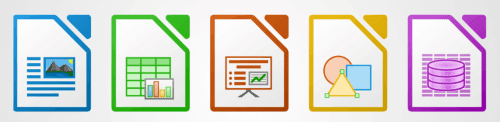
LibreOffice에는 다음이 포함됩니다.
- 워드 프로세서(쓰기)
- 스프레드시트(계산)
- 벡터 그래픽 편집기(Draw)
- 프레젠테이션 편집기(Impress)
- 수식 편집(수학)
Chromebook 에 (Chromebook)LibreOffice 를 설치하려면 터미널(Terminal) 에서 다음 명령을 사용 하세요 .
sudo apt install -y libreoffice libreoffice-gtk3
이 명령은 두 개의 패키지를 설치합니다. 첫 번째는 LibreOffice 자체입니다. 두 번째는 Chrome OS Linux 테마에 맞도록 하는 플러그인입니다.
단(GIMP)
김프(GIMP) 는 강력한 사진 편집기입니다. 사용자는 다양한 브러시로 그리기, 여러 이미지 레이어 사용, 이미지의 일부를 흐리게 하는 등 여러 작업을 수행할 수 있습니다.

김프(GIMP) 를 사용 하여 사용자는 BMP , JPEG , PNG 및 PSD 를 포함한 다양한 파일 형식을 열고 저장할 수 있습니다 .
- 설치할 GIMP 의 가장 좋은 버전은 Flatpak 릴리스(Flatpak release) 입니다. Flatpak 이 없는 경우 터미널(Terminal) 에서 다음 명령을 사용하여 설정합니다.
sudo apt install -y 플랫팩(sudo apt install -y flatpack)
- 김프(GIMP) 를 설치하려면 다음 명령을 실행하십시오.
sudo flatpak install https://flathub.org/repo/appstream/org.gimp.GIMP.flatpakref -y
- 다운로드가 완료되면 김프(GIMP) 는 Chrome OS 앱 서랍에 있습니다. 이 앱과 다운로드한 다른 앱에 액세스하려면 파일(File ) > 열기 로 이동한 다음 (Open)Google 계정 이름이 있는 폴더를 클릭합니다 .
비주얼 스튜디오 코드(Visual Studio Code)
Visual Studio Code 는 디버깅, (Visual Studio Code)Git 지원 및 인기 있는 언어에 대한 자동 완성을 비롯한 많은 기능을 갖춘 코드 편집기입니다 .
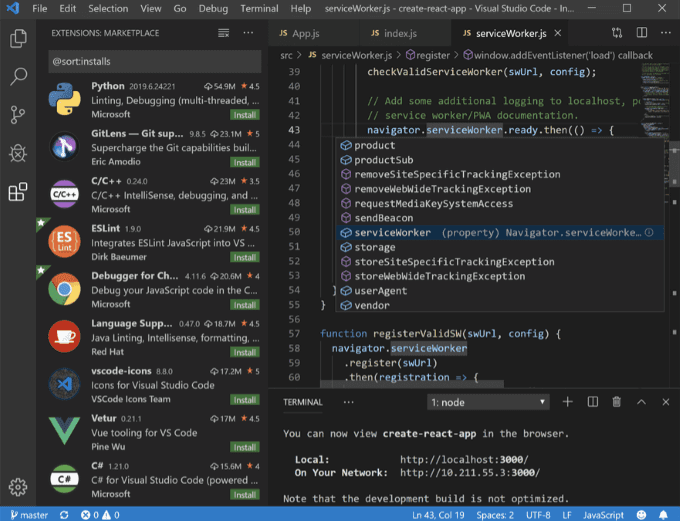
- Visual Studio Code 를 설치하려면 (Studio Code)다운로드 페이지(download page) 로 이동 하여 . 데브(deb) 버튼.

- 다운로드가 완료되면 Chrome 파일(Chrome Files) 앱 의 다운로드(Downloads) 폴더 로 이동합니다. 설치하려면 .deb 파일을 두 번 클릭하십시오.
진화(Evolution)
독립형 이메일 및 캘린더 프로그램을 원하는 사람들에게 Evolution 은 다운로드하고 싶은 앱입니다. 연락처, 이메일, 일정, 메모 및 작업을 사용하기 쉬운 단일 인터페이스에 넣습니다.
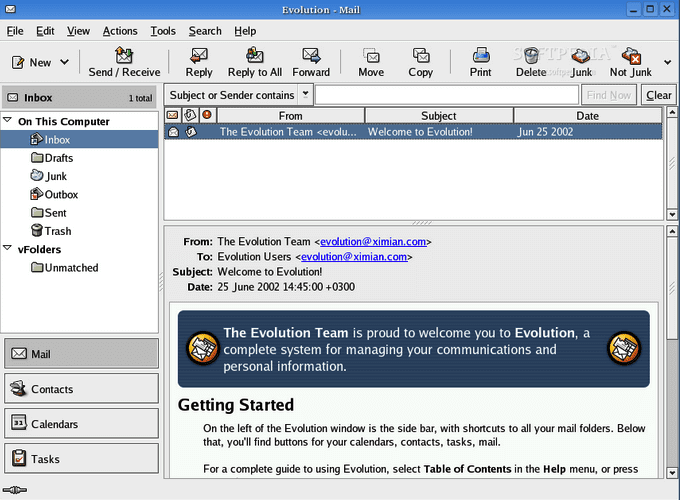
Evolution은 모든 표준 IMAP 지원(IMAP-enabled) 또는 POP 계정 및 Gmail 에서 잘 작동 합니다.
- 설치하려면 Chrome OS 런처에서 (Chrome OS)터미널(Terminal) 앱을 열고 다음 명령을 입력한 다음 Enter 키(Enter) 를 누릅니다 .
sudo add-apt-repository ppa:gnome3-team/gnome3-staging
- 설치를 확인하라는 메시지가 표시되면 Enter 키(Enter) 를 다시 누릅니다. 다음(Next) 으로 아래 명령을 입력하고 Enter 키를 누르 십시오(Enter) .
sudo apt-get 업데이트(sudo apt-get update)
sudo apt-get 설치 진화(sudo apt-get install evolution)
- 설치를 확인하는 메시지가 표시되면 y 를 클릭 합니다. 설치된 다른 앱과 마찬가지로 Chrome OS(Chrome OS) 앱 서랍 에서 찾을 수 있습니다 .
(Install)Chromebook 에 (Chromebook)Linux 앱을 설치 및 실행 하여 기능을 추가하고 비즈니스 도구로서의 잠재력을 확장하며 Chromebook 경험을 개선하세요.
How To Install & Run Linux Apps On a Chromebook
Installing and running Linux Apps on your Chromebook expands its capabilities with more productivity tools. This tutorial will explain how to install and run Linux apps as well as offer some suggestions on which to use.
If you don’t already know, the latest versions of Chrome OS allow you to install Linux natively without having to create a separate install. The default distro that gets installed seems to be Debian. There is currently a feature request that will give you the option to install other distros like Ubuntu or Fedora.
Check Your Chrome OS Version

To install Linux apps on a Chromebook, you must be running Chrome OS 69 or later. Check which version you are running by:
- Clicking your profile picture (lower right-hand corner)
- Navigating to Settings
- Clicking on the Hamburger icon (upper left corner)
- Choosing About Chrome OS
If you are not running the latest version, you will see Check for updates. Download the latest version and restart your Chromebook.

Enable The Linux (Beta) Platform
- Start by navigating to Settings. Scroll down the page until you see Linux (Beta).
- Click the Turn on button.
If you don’t see this option, it means that your device isn’t supported. You will need to upgrade to a newer model to use Linux apps.

- Turning on Linux (Beta) launches the installation.

- Click the Install button. The time the process takes will depend upon the computing resources of your Chromebook and your Internet speed.
- When the installation is complete, a terminal window will open. Once you have access to the terminal window, initiate your first set of update commands.
Use Terminal Commands To Install Apps
Linux terminal commands are an easy way to get going. Start by typing the following commands in the Terminal and then hit Enter:
sudo apt-get update
sudo apt -y upgrade
When on the desktop, Linux requires you to type in your password when using the sudo command. There is no need to do so on your Chromebook.
Install Linux Apps On a Chromebook
- You are now ready to install Linux apps with the following command:
sudo apt install [app name]
- After hitting Enter, the installation will begin. When prompted to confirm the installation, click y and then Enter.
During the installation, you will see a lot of text scrolling across the screen as the components are downloaded, unpacked, and installed.
- When the install is complete, the terminal returns to the green command prompt. To close it, type exit into the prompt and then enter.
- To see your newly installed apps, look in your Chrome OS launcher.

Installed Linux apps are located inside the Chrome OS Launcher along with web apps, Android apps, and everything else you have on your device.
Not sure which apps to try? Below are some of the best app solutions for tasks that are not sufficiently filled by Android and web apps.
LibreOffice
Although the easiest ways to edit documents on a Chromebook are Microsoft Office Online and Google Docs, these platforms are not able to open all file formats.
LibreOffice is an alternative open-source office suite that supports a vast number of file formats and works on a variety of platforms.
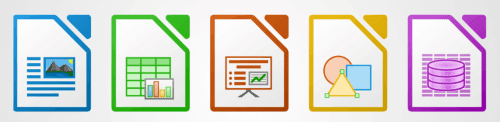
LibreOffice includes a:
- Word processor (Write)
- Spreadsheet (Calc)
- Vector graphic editor (Draw)
- Presentation editor (Impress)
- Formula editing (Math)
To install LibreOffice on your Chromebook, use the following command from Terminal:
sudo apt install -y libreoffice libreoffice-gtk3
This command will install two packages. The first is LibreOffice itself. The second is the plugin that enables it to fit in with the Chrome OS Linux theme.
GIMP
GIMP is a powerful photo editor. Users can perform several tasks, including drawing with various brushes, using multiple image layers, and blurring parts of an image.

With GIMP, users can open and save many different file types, including BMP, JPEG, PNG, and PSD.
- The best version of GIMP to install is the Flatpak release. If you don’t have Flatpak, use the following command in the Terminal to set it up.
sudo apt install -y flatpack
- To install GIMP, run the following command:
sudo flatpak install https://flathub.org/repo/appstream/org.gimp.GIMP.flatpakref -y
- Once downloaded, GIMP will be in the Chrome OS app drawer. To access it and other downloaded apps, navigate to File > Open and then click the folder with your Google account name on it.
Visual Studio Code
Visual Studio Code is a code editor with many features including debugging, support for Git, and auto-complete for popular languages.
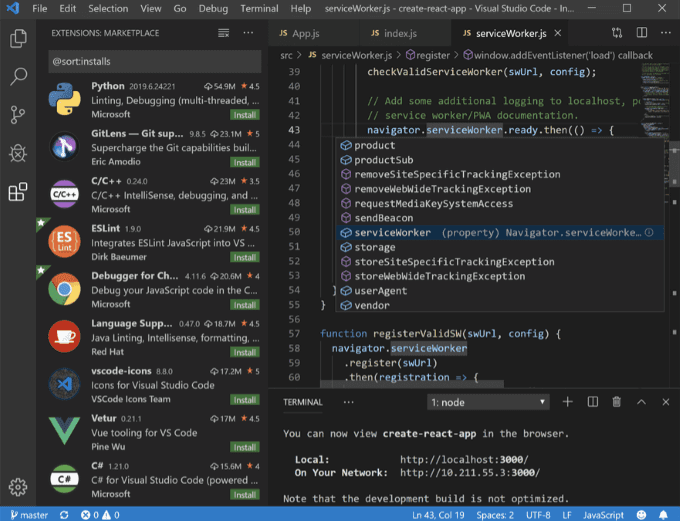
- To install Visual Studio Code, go to the download page and click on the .deb button.

- When the download is complete, go to the Downloads folder in the Chrome Files app. To install it, double-click on the .deb file.
Evolution
For those who want a stand-alone email and calendar program, Evolution is an app you will want to download. It puts your contacts, emails, calendar, memos, and tasks into a single easy to use interface.
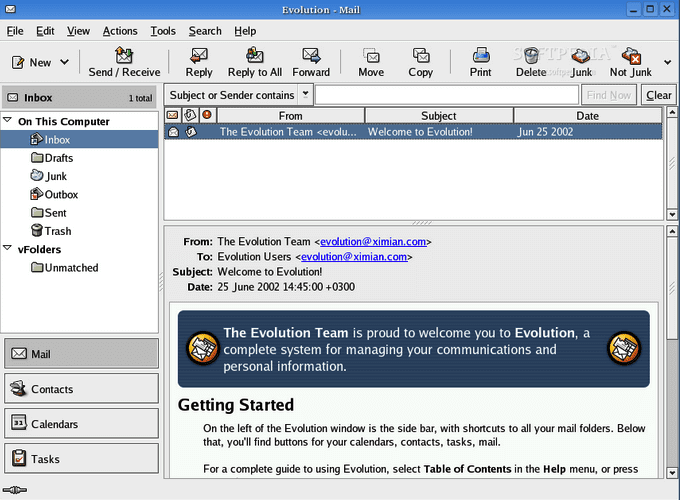
Evolution works well with any standard IMAP-enabled or POP accounts as well as Gmail.
- To install it, open the Terminal app in the Chrome OS launcher, type the following command, and then press Enter:
sudo add-apt-repository ppa:gnome3-team/gnome3-staging
- When asked to confirm the installation, press Enter again. Next, type in the command below and hit Enter:
sudo apt-get update
- To complete the installation, type this command:
sudo apt-get install evolution
- When prompted to confirm the installation, click y. Like the other installed apps, you will find it in the Chrome OS app drawer.
Install and run Linux apps on your Chromebook to add functionality, expand its potential as a business tool, and improve your Chromebook experience.